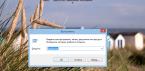Что только стоит увидеть на месте своего блога белый экран смерти или WSOD .
Для пользователей Windows системная ошибка называется BSOD и отличается синим цветом экрана. Наверно уже ознакомились и знайте как там в виндовс с этим борются.
Только в случае с блогом перезагрузкой компьютера проблему не исправить
Ах, ужас!
Обычно, WSOD не возникает на пустом месте и связан, чаще всего, с установкой какого-либо плагина, либо шаблона.
Вся неприятность данной ошибки … она блокирует админ-панель и сам сайт. Откатиться можно только при помощи файлового менеджера хостинга или по FTP-протоколу .
Например с отличной программой FileZilla
Почему возникает белый экран смерти блога?
- установка плагина или шаблона, несовместимого с текущей версией движка
- конфликт плагина с другим расширением или темой
- обновление старого плагина, вызвавшее ошибку
В любом случае… отследить виновника несложно, если вы только что обновили некий плагин или шаблон. Как быть, если вы обновили одним махом 10-20 плагинов?
Очень просто…
- переименовать каталог с плагинами (plugins1 к примеру) и создать новый с тем же названием, при этом движок перестанет видеть установленные плагины и можно будет включать их по одному, чтобы найти виновника.
- переименовать текущий используемый шаблон , не забыв предварительно добавить стандартный шаблон (Twenty любой). После переименования WordPress переключится на доступную стандартную тему и можно будет зайти в админ-панель.
500 internal server error
Oшибки wordpress или одна ошибка довольно неприятная, но редкая. Чаще всего связана с неправильным файлом .htaccess в корневом каталоге сайта.
Лечится довольно просто – достаточно удалить его, затем зайти в админ-панель WordPress, перейти в раздел постоянных ссылок и сохранить еще раз желаемую структуру.
После сохранения WordPress создаст новый файл htaccess и с очень большой вероятностью ошибка пропадет.
Кроме этого, есть еще множество других причин возникновения ошибки 500.
Лучший способ выяснить причину … открыть файл error_log , который обычно находится в корне сайта. Есть неплохой стандартный вариант – необходимо включить режим отладки WordPress.
Для этого добавьте в файл wp-config.php такую строку:
DEFINE (‘WP_DEBUG’, TRUE);
и затем уже смотреть журнал ошибок. В таком случае ошибка будет описана более подробно, что облегчит поиск и устранение.
Error establishing a database connection
На мой взгляд – наиболее распространенная ошибка у начинающих. Может возникнуть в следующих случаях:
- неверный параметр соединения с базой данных . Какой-то из трех параметров подключения (адрес, логин, пароль) неверен, нужно перепроверить файл wp-config.php . Важно ! Убедитесь, что каждый из них заключен в одинарные кавычки.
- не работает сервер баз данных MySQL . Если у вас VPS – необходимо перезагрузить сервер, если обычный хостинг – обратиться в техподдержку, пускай проверяют.
пользователь не имеет доступа к изменению таблиц БД . Для исправления необходимо добавить пользователю права(я ставлю обычно полный доступ к БД), делается это при помощи панели управления хости
An automated WordPress update has failed to complete
Ошибка довольно редкая, но иногда встречается. Чаще всего возникает, когда мощности хостинга не хватает для завершения автоматического обновления.
- Качаем последнюю версию с ru.wordpress.org (ну или на вашем родном языке) и распаковываем
- Отключаем все плагины на сайте, если это возможно
- По FTP заходим в корневую папку сайта и удаляем директории wp-includes и wp-admin
- Копируем эти папки из распакованного дистрибутива WP
- Заменяем файлы в корневой папке на содержимое корня дистрибутива
- Важно ! Не трогайте папку wp-content, надеюсь понятно, почему
Briefly unavailable for scheduled maintenance. Check back in a minute.
Простая до безобразия ошибка, решающаяся удалением файла .maintenance из корня сайта.
Возникает из-за неправильно завершившегося автоматического обновления. Если это так – вам поможет пункт выше. Но чаще всего просто автоматически не удаляется этот файл, только и всего.
FATAL ERROR: ALLOWED MEMORY SIZE OF -- BYTES EXHAUSTED
Эта ошибка WordPress возникает из-за недостатка памяти, выделенной для процесса PHP. Все, что вам нужно сделать, это увеличить количество памяти , если это возможно. Есть несколько способов сделать это:
- Если вы можете редактировать файл php.ini, добавьте к нему строчку memory_limit = 64M (ну или найдите существующую и смените значение) и перезапустите сервер.
- Отредактируйте.htaccess файл, расположенный в корневом каталоге, добавьте php_value memory_limit 64M.
- Измените файл wp-config.php, добавьте DEFINE (‘WP_MEMORY_LIMIT, ’64M’);
- Создаем php.ini файл внутри папки wp-admin c таким содержимым: memory_limit = 64M;
Какой-то из способов должен сработать Стоит заметить, что некоторые хостеры выделяют максимальный предел памяти на уровне 8-16М и не дают менять это значение. В таком случае я бы советовал замену хостинга.
Connection time out
Это классический симптом перегруженности сервера. Это означает, что сервер перегружен и не может завершить запрос, отправленный пользователем. Если это происходит довольно часто, то мой совет – менять хостинг.
Если же возможности нет – нужно снижать нагрузку:
- увеличиваем лимит памяти (читаем выше)
- по возможности – деактивируем не совсем нужные плагины
- переход на стандартный шаблон, вроде Twenty Twelve
Maximum execution time of 30 seconds exceeded
Каждый файл PHP имеет максимальное время своего выполнения. Если он не “укладывается” в отведенные настройками рамки, возникает эта ошибка.
Чаще всего проблема возникает из-за неправильного функционирования дополнений (функция замыкается в цикле, к примеру).
Для решения попробуйте сбросить каталог плагинов и текущий шаблон. Если это не сработает, значит ваш хостинг недостаточно мощный для вашего проекта, с соответствующими выводами.
Как вариант, можно попытаться увеличить максимальное время выполнения:
- измените.htaccess в корневом каталоге WordPress, добавьте строку: php_value max_execution_time 60
- измените, если есть возможность, файл php.ini, добавьте строку: max_execution_time = 60;
Ошибки, связанные со структурой БД
Я сталкивался только с двумя ошибками MySQL, возможно вариантов больше. Если у вас есть информация – поделитесь в комментариях, я дополню статью.
- Ошибка 145 . Это значит, что структура БД повреждена и нуждается в восстановлении. При помощи phpMyAdmin или любого другого менеджера БД можно провести repair (восстановление стандартными средствами) Не забывайте про предварительный бэкап вашей базы 😉
- Ошибка 28 . Не связаннная с WordPress ошибка, которая относится к самому MySQL. Решается при помощи техподдержки хостинга.
Друзья! Желаю вам не видеть на мониторе сообщение про !
Обычно WordPress довольно стабилен и не огорчает владельца ошибками. Но бывают ситуации, когда движок начинает капризничать и выдавать предупреждения, ругаться непонятными для непосвященного человека словами. Давайте рассмотрим самые распространенные ошибки WordPress
, разберемся, почему они возникают и как их можно исправить.
Я знаю, что эти советы давно наскучили, что вы знаете об этом и что я нудный тип, который постоянно пишет одно и тоже… Но с завидным постоянством я отвечаю на одни и те же вопросы, 90% которых возникают из-за несоблюдения нескольких довольно простых правил:
- Не устанавливайте плагины, если не уверены в их надежности . Я знаю два источника, которым могу доверять в определенной мере: репозиторий WordPress и Codecanyon(магазин плагинов и скриптов). Конечно, там тоже хватает сомнительных решений, особенно это касается родного репозитория с плагинами.
- Обновляйте WordPress . Разработчики не только исправляют ошибки, но и вносят некоторые дополнения, меняют механизмы ядра. Буквально вчера столкнулся с неработающим WooCommerce 2.0.5 на версии WordPress 3.4.1. Стоило обновить движок и все замечательно завелось.
- Не ставьте экспериментов на работающем сайте . Неважно, три посетителя у вас в день или триста — гораздо разумнее сделать копию сайта и применить изменения на ней. Это убережет ваши нервы от стресса, а ваш сайт от ошибок и неполадок.
- Делайте резервные копии . Это вообще краеугольный камень не только веб-разработки, но и любой деятельности, связанной с компьютерами.
Белый экран смерти (WSOD)
Знакомое выражение для пользователей Windows, там системная ошибка называется BSOD и отличается синим цветом экрана. Вот только в нашем случае перезагрузкой компьютера проблему не исправить
Обычно, WSOD не возникает на пустом месте и связан, чаще всего, с установкой какого-либо плагина, либо шаблона. Вся неприятность данной ошибки — она блокирует админ-панель и сам сайт. Откатиться можно только при помощи файлового менеджера хостинга или по FTP-протоколу.
Почему возникает WSOD?
- установка плагина или шаблона, несовместимого с текущей версией движка
- конфликт плагина с другим расширением или темой
- обновление старого плагина, вызвавшее ошибку
В любом случае — отследить виновника несложно, если вы только что обновили некий плагин или шаблон. Как быть, если вы обновили одним махом 10-20 плагинов(невероятная ситуация, но все таки возможно и такое)? Очень просто…
- переименовать каталог с плагинами (plugins1 к примеру) и создать новый с тем же названием, при этом движок перестанет видеть установленные плагины и можно будет включать их по одному, чтобы найти виновника.
- переименовать текущий используемый шаблон , не забыв предварительно добавить стандартный шаблон (Twenty любой). После переименования WordPress переключится на доступную стандартную тему и можно будет зайти в админ-панель.
500 internal server error
Ошибка довольно неприятная, но редкая. Чаще всего связана с неправильным файлом в корневом каталоге сайта. Лечится довольно просто — достаточно удалить его, затем зайти в админ-панель WordPress, перейти в раздел постоянных ссылок и сохранить еще раз желаемую структуру. После сохранения — WordPress создаст новый файл htaccess и с очень большой вероятностью ошибка пропадет.
Кроме этого, есть еще множество других причин возникновения ошибки 500. Лучший способ выяснить причину — открыть файл error_log , который обычно находится в корне сайта(если хостер включил журналирование, конечно).
Есть неплохой стандартный вариант — необходимо включить режим отладки WordPress. Для этого добавьте в файл wp-config.php такую строку:
DEFINE ("WP_DEBUG", TRUE);
и затем уже смотреть журнал ошибок. В таком случае ошибка будет описана более подробно, что облегчит поиск и устранение.
Error establishing a database connection
На мой взгляд — наиболее распространенная ошибка у начинающих. Может возникнуть в следующих случаях:
- неверный параметр соединения с базой данных . Какой-то из трех параметров подключения (адрес, логин, пароль) неверен, нужно перепроверить файл wp-config.php . Важно ! Убедитесь, что каждый из них заключен в одинарные кавычки.
- не работает сервер баз данных MySQL . Если у вас VPS — необходимо перезагрузить сервер, если обычный хостинг — обратиться в техподдержку, пускай проверяют.
- пользователь не имеет доступа к изменению таблиц БД . Для исправления необходимо добавить пользователю права(я ставлю обычно полный доступ к БД), делается это при помощи панели управления хостингом
Warning: Cannot modify header information — headers already sent by …
Довольно частая ошибка, которая легко решается. Движок сам говорит, в каком файле проблема, а мы попробуем исправить ее. Для этого скачайте файл, который вызывает ошибку, это будет файл с расширением PHP.
Используя ваш любимый текстовый редактор удалите все пробелы и пустые строки перед
,После чего перезапишите файл на сервере — с вероятностью в 99,9% проблема будет решена. 
Довольно часто эта ошибка возникает при сохранении файла в формате UTF-8 с BOM , как правильно заметили в комментариях. Для решения необходимо выбрать формат сохранения без BOM. Для опытных пользователей WP это само собой разумеющаяся вещь, а вот новички иногда очень мучаются
An automated WordPress update has failed to complete
Ошибка довольно редкая, но иногда встречается. Чаще всего возникает, когда мощности хостинга не хватает для завершения автоматического обновления. Я бы рекомендовал бежать от такого хостера Но если альтернативы нет, поможет обновление движка вручную в таком порядке:
- Качаем последнюю версию с ru.wordpress.org (ну или на вашем родном языке) и распаковываем
- Отключаем все плагины на сайте, если это возможно
- По FTP заходим в корневую папку сайта и удаляем директории wp-includes и wp-admin
- Копируем эти папки из распакованного дистрибутива WP
- Заменяем файлы в корневой папке на содержимое корня дистрибутива
- Важно ! Не трогайте папку wp-content, надеюсь понятно, почему
Briefly unavailable for scheduled maintenance. Check back in a minute.
Простая до безобразия ошибка, решающаяся удалением файла .maintenance
из корня сайта. Возникает из-за неправильно завершившегося автоматического обновления. Если это так — вам поможет пункт выше. Но чаще всего просто автоматически не удаляется этот файл, только и всего.
FATAL ERROR: ALLOWED MEMORY SIZE OF -- BYTES EXHAUSTED
Эта ошибка WordPress возникает из-за недостатка памяти, выделенной для процесса PHP. Все, что вам нужно сделать, это увеличить количество памяти , если это возможно. Есть несколько способов сделать это:
- Если вы можете редактировать файл php.ini, добавьте к нему строчку memory_limit = 64M (ну или найдите существующую и смените значение) и перезапустите сервер.
- Отредактируйте.htaccess файл, расположенный в корневом каталоге, добавьте php_value memory_limit 64M.
- Измените файл wp-config.php, добавьте DEFINE (‘WP_MEMORY_LIMIT, ’64M’);
- Создаем php.ini файл внутри папки wp-admin c таким содержимым: memory_limit = 64M;
Какой-то из способов должен сработать Стоит заметить, что некоторые хостеры выделяют максимальный предел памяти на уровне 8-16М и не дают менять это значение. В таком случае я бы советовал замену хостинга.
Connection time out
Это классический симптом перегруженности сервера. Это означает, что сервер перегружен и не может завершить запрос, отправленный пользователем. Если это происходит довольно часто, то мой совет — менять хостинг. Если же возможности нет — нужно снижать нагрузку:
- увеличиваем лимит памяти (читаем выше)
- по возможности — деактивируем не совсем нужные плагины
- переход на стандартный шаблон, вроде Twenty Twelve
Maximum execution time of 30 seconds exceeded
Каждый файл PHP имеет максимальное время своего выполнения. Если он не «укладывается» в отведенные настройками рамки, возникает эта ошибка. Чаще всего проблема возникает из-за неправильного функционирования дополнений (функция замыкается в цикле, к примеру). Для решения попробуйте сбросить каталог плагинов и текущий шаблон. Если это не сработает, значит ваш хостинг недостаточно мощный для вашего проекта, с соответствующими выводами.
Как вариант, можно попытаться увеличить максимальное время выполнения:
- измените.htaccess в корневом каталоге WordPress, добавьте строку: php_value max_execution_time 60
- измените, если есть возможность, файл php.ini, добавьте строку: max_execution_time = 60;
Ошибки, связанные со структурой БД
Я сталкивался только с двумя ошибками MySQL, возможно вариантов больше. Если у вас есть информация — поделитесь в комментариях, я дополню статью.
- Ошибка 145 . Это значит, что структура БД повреждена и нуждается в восстановлении. При помощи phpMyAdmin или любого другого менеджера БД можно провести repair (восстановление стандартными средствами) Не забывайте про предварительный бэкап вашей базы
- Ошибка 28 . Не связаннная с WordPress ошибка, которая относится к самому MySQL. Решается при помощи техподдержки хостинга.
Вроде ничего не забыл и самые распространенные ошибки WordPress описал. Если что-то осталось неясным или у вас возникла ситуация, которая тут не описана — пишите в комментариях, я попробую вам помочь.
Удачного дня

Комментариев: 28
- Ольга
Большинство ошибок движка возникает из за того что темы или плагины не всегда совместимы с последней версией движка. Эти траблы устраняются просто удалением папки с кривым плагином или темой. При этом сам движок откатывается к теме по умолчанию и все в порядке.
- Зенков Андрей
Не нужно ставить плангины, которые не внушают доверия, чтобы избежать ошибки. Не каждая версия WordPress с ними дружить. Ну а если на то пошло, то нужно обновить до последней версии
- Виталий
Ребят, проблема с контактной формой. Я ее заполняю и нажимаю отправить а при отправке пишет » Ваше сообщение не было отправлено из за внутренней ошибки.» Подскажите в чем ошибка пожалуйста.
- Инга
Да, с шаблоном всегда проблемы, лучше стандартные использовать + немного переработать
- Сергей
Здравствуйте! У меня при запросе к несуществующей странице отдается неверный статус код, (т.е. вместо ошибки 404 выдает код 500) как это исправить на WP?
- Сергей
Здравствуйте! В моем сайте http://modnaya-krasotka.ru на главной странице неправильно работает какой-то скрипт. Подскажите пожалуйста, как решить эту проблему?
- Андрей
По поиску нашел эту статью про ошибки WordPress.
К сожалению не нашел описание своей ошибки.
Но на всякий случай спрошу, может кто знает.
У меня шаблон с упрямством достойным лучшего применения в корне сайта создает папку год-месяц
Из за этого перестают работать ссылки перемещения в архиве записей по месяцам. Ошибка выдается.
Где то в шаблоне ошибочно определяется где нужно создавать эту папку. При этом в папке uploads такая же папка создается нормально, без проблем.
Никто не сталкивался с таким? Не подскажете где искать ошибку? - Елена
Спасибо за статью, много полезной информации, которая обязательно когда-нибудь пригодится! Но я недавно столкнулась со странной проблемой. После установки новой версии WordPress при вводе комментария не высвечивается фраза премодерации о том, что комментарий скоро будет одобрен, а человека перебрасывает на эту же страницу, но без каких-либо сообщений от сайта. Раньше всё работало, но в какой момент произошла эта ошибка, сложно отследить — возможно, она появилась даже раньше обновления CMS. Откатила версию вордпресс — безрезультатно. Как вы думаете, в чём в этом случае может быть корень зла? Если честно, не знаю, что делать. Буду благодарна за любые советы.
- Константин
Спасибо. Разобрался сам. Поустанавливал плагинов всяких ненужных вот и тупить стал шаблон))) Так что ребята не устанавливайте лишние — ненужные плагины это плохо:))
- Константин
Добрый день. У меня не стандартная ошибка. Я сделал сайт на движке вордпресс, всё вроде шло нормально. Но в один прекрасный день просыпаюсь, захожду на сайт, а у меня мой шаблон установлен два раза (т.е. 2 раза повторяется при прокрутке вниз). Помогите решить проблему. Надеюсь на вашу поддержку. Заранее спасибо.
- Игорь
Огромное спасибо за толковые советы
- Элина
Здравствуйте!Помогите пожалуйста!Вчера после установки плагина jivosite на вордпресс,сначала заблокировался админ, то есть не могу зайти через свой логин пароль, выдает ошибку 121, и при попытке просто зайти на сайт,тоже выходит строка с той же ошибкой.Что мне делать?это вообще подлежит восстановлению?
- Юрий
добрый вечер.я уже и не знаю что мне делать начитался, жуть… но все равно выдает ошибку.дело вот в чем: установил денвер, потом вордпрес, сделал базу данных, пользователя, но войти в админку не могу пишет «Одна или несколько таблиц базы данных недоступны» поченить…. поченить. и все дело стало показало что только две базы исправны, а остальные нет.как это испраить, что сделать не знаю. подскажите.
создал таблицы с теми именами что не хватает,… поченить… ченить. все прошл успешно… удалите строчку в wp-config.php удалил и все сначала. попробывал ченить и отимизировать некоторые базы не смогло оптимизировать. что делать? в чем проблема? помогите.только что попробывал все стер и заново, все стало коректно, но в конце когда должна открыться станица с входом в вордрес высвечует просто белый фон с логотипом самого вордпреса и все. - Федор
Из всех ошибок у меня кажется только три. Ошибка 500, 404, Белый экран смерти тоже был и проблему решил, просто переустановив wordpress, Из всех проблем самая ощутимая эта ошибка 404 ео она кажется возникает после того как неправильно будешь переустанавливать постоянные ссылки.
WordPress - самая популярная CMS в мире. Неудивительно, что пользователи этого движка сталкиваются с типичными проблемами и совершают распространенные ошибки. О каких ошибках идет речь и как их исправить?
Ошибка с мобильным меню
При попытке воспользоваться меню сайта пользователи могут столкнуться с проблемой (см. иллюстрацию).
Это происходит, если вы забыли указать мобильное меню в настройках WordPress. Чтобы исправить ошибку, в консоли выберите раздел «Внешний вид – Меню – Управление областями». Выберите нужное меню и сохраните изменения.

Проверьте доступность мобильного меню на сайте.

Ошибка структурированных данных (hatom, hcard)
Это очень распространенная ошибка, о которой владельцы ресурсов на WordPress обычно узнают благодаря уведомлениям в Search Console.

Откуда взялась ошибка? Большинство дизайн-шаблонов для WordPress по умолчанию поддерживают разметку с помощью микроформатов. Многие разработчики тем реализуют данные microformats.org с ошибками.
Мешают ли ошибки в структурированных данных пользователям? Нет, прямого влияния на пользовательский опыт они не оказывают. Микроразметка помогает поисковым системам корректно индексировать сайты.
В теории в будущем семантические данные могут стать фактором ранжирования. В этом случае ошибки в разметке будут негативно влиять на видимость ресурса в поиске. Также из-за ошибок поисковики не отображают на странице выдачи расширенный сниппет. Еще один аргумент в пользу работы над ошибками: соответствующие сообщения в Search Console просто раздражают.

Есть два способа исправить ошибку и один способ предупредить ее. Профилактика заключается в выборе дизайн-шаблона, в котором разметка microformats.org интегрирована корректно. Выберите тему с характеристиками SEO Friendly и , установите и проверьте с помощью инструмента тестирования микроразметки Google.
Обратите внимание, это не гарантирует отсутствия ошибок в структурированных данных, а только уменьшает их вероятность. Встречается такая проблема: тема проходит валидацию в сервисе Google, но после индексирования страниц в Search Console появляются сообщения об ошибках. В таком случае их нужно исправлять.
Первый способ - исправление ошибок с помощью плагина DT hAtom Error Removal . Обратите внимание, это коммерческий продукт, который автор в настоящее время распространяет бесплатно. Также обратите внимание на отсутствие этого плагина в официальном каталоге на WordPress.org. Это значит, что надстройка может не отвечать требованиям безопасности.
DT hAtom Error Removal автоматически удаляет микроформаты из файлов темы и добавляет корректный вариант разметки. Разработчик предупреждает, что надстройка работает не со всеми темами, поэтому стопроцентной гарантии исправления ошибок нет.
Установите и активируйте плагин. Чтобы исправить ошибки в разметке публикаций и страниц, отметьте флажком опции Add hAtom code to Posts и Add hAtom code to Pages. Сохраните изменения.

Плагин добавляет на страницы корректную микроразметку. Соответствующая информация отображается под контентом.

Созданная плагином разметка проходит валидацию.

Если на вашем ресурсе страницы архивов, меток и категорий открыты для индексации, а в Search Console есть сообщения об ошибках, отметьте флажком опцию Remove hentry class from Archive Pages. Она удаляет структурированные данные со страниц архивов. Если страницы архивов на вашем сайте закрыты от индексации, дополнительные настройки не требуются.
Если на вашем сайте используется статичная главная страница, отметьте флажком опцию Add hAtom code to Home Static Page. Если в качестве главной используется страница записей, отметьте опцию Remove Hentry class from Home page.

Существует еще один плагин, с помощью которого можно исправить ошибки размтеки. Hatom fix by Fivera.net платный. Обратите внимание, он также отсутствует в официальном каталоге WordPress.
Второй способ исправить ошибку можно назвать радикальным. С помощью плагина Hatom/hentry remover вы можете удалить микроформаты из любой темы. Разработчик утверждает, что использование надстройки не влияет на другие функции и внешний вид дизайн-шаблона.
Если вы используете другие типы разметки, удаление микроформатов - логичный шаг. Например, если вы размечаете публикации с помощью Article или BlogPosting Schema.org, поисковые системы получают семантические данные с помощью этого типа разметки. Микроформаты просто дублируют информацию, поэтому их можно удалить.
Установите и активируйте плагин. С помощью инструмента проверки структурированных данных убедитесь, что плагин удалил со страниц вашего ресурса микроформаты. После переиндексации ресурса сообщения об ошибках в Search Console исчезнут.

Неудобные для пользователей URL
Рекомендации по настройке ЧПУ есть практически в каждом руководстве по созданию сайтов на WordPress . Тем не менее многие владельцы сайтов используют недружественные к пользователям URL.
Почему дефолтные ссылки считаются неудобными для живых пользователей? Они неинформативные. Человеку ни о чем не говорит набор символов «/?p=112», поэтому ему сложно запомнить URL или оценить целесообразность перехода по ссылке. Сравните дефолтные ссылки с ЧПУ, которые выглядят так: https://site-wordpress/kotiki или https://site-wordpress/cats/britancy.
Чтобы настроить URL, установите плагин Cyr to Lat enhanced . Эта надстройка конвертирует в ссылках кириллические символы в латинские. После активации плагина перейдите в меню консоли «Настройки – Постоянные ссылки». Выберите подходящую по вашему мнению структуру URL и сохраните изменения.
Чтобы в URL отображалось название рубрики, на странице настроек постоянных ссылок установите флажок напротив опции «Произвольно». В пустом поле укажите значение /%category%/%postname%/.

Отсутствие ускоренных мобильных страниц
Эта стратегическая ошибка лишает ваш сайт доли мобильного трафика. Исправить ее можно в течение нескольких минут.
Основные тезисы, которые нужно знать об ускоренных мобильных страницах:
- AMP - это сокращенная версия страниц сайта. На ускоренных страницах отображается только основной контент.
- Google кэширует AMP с корректной разметкой, чтобы увеличить скорость загрузки страницы при просмотре с мобильных и использовании медленного подключения к интернету.
- Крупнейший поисковик мира может показывать контент ускоренных страниц вашего сайта в карусели на странице поисковой выдачи.
- AMP пока не дает преимуществ в ранжировании. Но если страницы сайта отображаются в карусели, вы получите больше трафика. Карусель находится в верхней части SERP.
- Если вы используете мобильную версию или адаптивную верстку вместе с AMP, в выдаче Google отдаст предпочтение ускоренным мобильным страницам. То есть при корректной реализации AMP пользователи Google скорее попадут на ускоренные страницы сайта, а не на его мобильную или адаптивную версию.
Чтобы создать ускоренные мобильные страницы, воспользуйтесь плагином AMP от Automattic. После установки и активации на вашем сайте появятся AMP. Чтобы попасть на ускоренную страницу, добавьте к URL окончание /AMP/. Обратите внимание, плагин создает ускоренные страницы только для публикаций. Для категорий, тегов, статических страниц и главной AMP не создается.

Чтобы ускоренные страницы отображались в выдаче, они должны быть валидными .

После индексации AMP информация о них появится в Search Console в меню «Вид в поиске – Ускоренные мобильные страницы».
Обратите внимание, наличие на сайте ускоренных мобильных страниц не значит, что все владельцы смартфонов и планшетов при посещении вашего ресурса автоматически попадут на AM-версии страниц. Целесообразность направления пользователей из поиска на AMP определяет поисковая система.
Посетители из других источников по умолчанию попадают на мобильную или адаптированную версию ресурса. При желании они могут самостоятельно перейти на AMP. Для этого надо изменить URL. Некоторые оптимизаторы рекомендуют делать серверный редирект, который автоматически перенаправляет всех пользователей на ускоренные страницы. Это некорректный подход, так как AMP нужны не всем пользователям смартфонов и планшетов.
Просто создайте ускоренные страницы и позвольте Google решить, стоит ли направлять на них пользователей. Редирект с мобильной версии на AMP делать не надо.
Настройте отслеживание эффективности ускоренных страниц. Чтобы следить за посещениями AMP с помощью Google Analytics, установите и активируйте плагин AMP Analytics или AMP Toolbox . В настройках укажите идентификатор отслеживания GA.
Индексирование страниц пагинации
Практически на каждом сайте под управлением CMS WordPress есть страницы пагинации. Если не предпринимать никаких действий, в индексе поисковых систем могут появиться лишние страницы типа https://site-wordpress/page/2/ или https://site-wordpress/category/page/2/.
Google предлагает три способа решения проблемы:
- Не делать ничего и позволить поисковику самостоятельно определять, нужно ли включать в индекс страницы пагинации.
- Сделать страницу «Показать все» и указать ее в качестве канонической.
- Использовать атрибуты rel="next" и rel="prev", чтобы указать поисковику на связь между страницами пагинации.
Может возникнуть ошибка «http». Многие после этого начинают анализировать свои последние действия, произведённые в WordPress, но большинство просто ума не приложат, что произошло, ведь ничего «плохого» вроде не делалось. Если просмотреть ответы в интернете на вопрос «почему выдает ошибку http при загрузке изображений», то можно найти несколько рекомендаций, которые способны устранить эту ошибку.
Рекомендации, которые помогут устранить ошибку при загрузке изображений «http»
Первая рекомендация – просмотреть весь список установленных плагинов и отключить все ненужные. Потребуется также отключить все плагины и включать их по одному, после чего смотреть действие их работы на вашу площадку. Таким образом, может быть заработает загрузка фото, но далеко не факт, что сможете обнаружить именно тот плагин, который выдает ошибку. Если есть время и терпение – испробуйте эту рекомендацию, но нам она показалась слишком хлопотной, поэтому мы оставили этот вариант про запас.

Вторая рекомендация утверждает, что вся проблема может заключаться в сервере, на котором расположена ваша площадка. Но если у вас есть еще сайты, которые работают у этого хостера, и с ними все в полном порядке, то значит, ошибка кроется где-то в самом сайте. Если же сайт один, то все же обратитесь к хостеру, вдруг проблема кроется действительно в нем.
Тут также заметим, что не всегда рационально обновляться до версии, которая только-только вышла.
Как правило, она содержит множество полезных нововведений/обновлений, но вот не все разработчики плагинов успевают вносить корректировки в свои продукты. То есть если сейчас у вас все хорошо, то торопиться с обновлением движка не особо стоит.
Четвертый совет – добавить в файл.htaccess такой код:
SecFilterEngine Off
SecFilterScanPOST Off
Размещать вышеуказанный код необходимо в конец или начало файла, после чего все может начать работать.
Следующий совет – вставить в файл.htaccess код, при помощи использования FTP-загрузчика:
SecFilterEngine Off
SecFilterScanPOST Off
Заметим, что если уже такой код у вас есть в файле, то его потребуется переписать, то есть заменить новым. Попробуйте выполнить загрузку медиафайла сейчас; более того, загружать файлы вы сможете в неограниченном количестве. Мы неоднократно замечали, что в одном случае, если вставить код в начало файла, то все будет работать; при вставке кода на другом сайте в начало файла ничего не срабатывало, но все начинало работать, как только код был перемещен в конец файла.
Стоит запомнить, что после обновления Вордпресс этот файл может легко переписать и ошибка может возникнуть снова. Чтобы этого не происходило, рекомендуем сохранить бекап файла себе на компьютер и в случае чего выгружать его на сервер через FTP.
Еще одна рекомендация – установка плагина WPupload, которая заменяет по дефолту загрузчик WordPress на новый (он поддерживает HTML5, Flash, BrowserPlus и т.п.). Впрочем, новый плагин может добавить и новых проблем на сайте, но, во всяком случае, он устранит эту ошибку при загрузке изображений «http».
Из всего вышесказанного следует простой вывод: если хотите, чтобы ваш сайт стабильно работал, не спешите с . Новая версия хоть и обещает быть более функциональной и безопасной, но сторонние разработчики не всегда успевают оптимизировать под новые версии свои продукты (из-за этого и может выскакивать ошибка «http»).
Одной из самых популярных платформ на сегодняшний день является Worpress. Она имеет удобную административную консоль и с ней практически любому пользователю теперь под силу самостоятельно сделать свой собственный сайт. Но порой случаются сюрпризы, которые полностью парализуют работу сайта и ставят вас в тупик. И тогда перед глазами появляется ужасный белый экран смерти, неведомая PHP-ошибка, к которой привели неполадки на сервере, или плановые обновления плагинов, приведшие к краху сайта. Любую проблему можно решить, имея достаточно знаний и бесценный опыт. И в этот раз мы поговорим о внутренней ошибке сервера (Internal Server Error), а также о ее причинах и мерах устранения.
Ошибка 500 или внутренняя ошибка сервера (Internal Server Error)
Каждый, кто имеет собственный сайт на базе WordPress, тот хотя бы раз боролся с этой ошибкой и знает о ней не понаслышке. Основное коварство в том, что при ее возникновении изначально нет понимания конкретной причины, а соответственно и необходимых путей решения. Ряд этих самых причин довольно разнообразен, но вполне решаем.
Проблемы, из-за которых возникает Ошибка 500:
Конфликты в плагинах (обычно возникают после обновления)
Неполадки в теме сайта (возникают при обновлении родительской темы)
Ошибки в файле.htaccess
Превышен лимит PHP-память
Как устранить Ошибку 500.
Многих, особенно новичков, эта напасть может сильно напугать и поставить в настоящий тупик, но не стоит беспокоиться. Доступ к сайту через консоль нарушен, но на сервер можно попасть с помощью специального программного обеспечения. Поэтому паниковать не нужно.
Исправление файла.htaccess.
Основной и наиболее частой причиной этой проблемы является как раз некорректная работа файла htaccess. Чтобы исправить этот сбой вам необходимо авторизоваться в корневом каталоге WordPress, для этого подойдет специальный файловый менеджер (или ). Затем переименуйте его в.htaccess.back. После чего просто обновите окно и проверьте помогла ли данная мера. Если все хорошо, то дальше необходимо зайти в раздел «Параметры» -> «Постоянные ссылки» и нажать на «Сохранить изменения», чтобы новый файл.htacess перезапустился и перезаписал правила. Если не помогло, то переходим к плагинам.
Деактивация всех плагинов
Как правило, проблема возникает при , и тогда все предельно просто — нужно его попросту отключить, либо же удалить. Но если проблема приключилась из-за старого плагина, который был установлен до этого и в результате обновления привел к сбою, то тут придется подумать и попробовать отключать их поочередно. Это самый действенный способ, чтобы определить источник проблемы. Порой так случается потому, что плагины начинают конфликтовать между собой и только поочередное последовательное отключение даст вам понимание того, кто является виновником.
Примечание: наличие Ошибки 500 блокирует доступ к административной панели сайта. В этом случае расширения удаляются или выключаются без доступа к панели, главное правильно следовать инструкции. После деактивации виновника сбоя — удалите его и загрузите альтернативу из магазина приложений. Вы можете оповестить создателя расширения об ошибке, что поможет улучшить имеющийся софт и оградить других пользователей от перспективы решать те же проблемы.
Если это решение не помогло, то нам придется менять тему.
Изменение темы
Если все-таки плагины не имеют отношения к сюрпризам, то возможно все дело в теме. сайта на любую стандартную и перезапустите его. В случае если не помогло, то придется поработать с директориями WordPress.
Восстановление директорий the «wp-admin» и «wp-includes».
Если сбой все еще присутствует, то можно произвести замену указанных папок свежими копиями из последней версии WordPress.
Увеличение лимита PHP-памяти.
Когда вышеперечисленное не помогло, то не надо отчаиваться. Придется всерьез поработать, чтобы все привести в порядок на вашем сервере. Ошибка 500 - решаема и это не конец вашего сайта. Если обстоятельства вынуждают вас применить крайние меры, то воспользовавшись Редактором кода необходимо написать текстовый файл, переименовав его в php.ini.
Внутри него необходимо прописать: memory=64MB
Загружаете сохраненный файл в папку «wp-admin». В случае устранения сбоя и расширения PHP-памяти необходимо выяснить у своего , что именно могло привести к перелимиту. У хостера имеется все записи из журнала операций, а причины могут быть какие угодно: от неправильно разработанных плагинов, до некорректной работы темы.
Материалы по теме:
Почему отображаются знаки вместо текста
Недавно ко мне обратился за помощью один знакомый. У него есть молодой сайт, на котором вместо текста стали отображаться различные иероглифы. Так как я...

Как добавить форму комментариев Vkontakte
Всем привет! Недавно, мне поступил заказ от клиента, он хотел, что бы я на его блоге разместил другую форму комментариев. От предложенного мною плагина...

Видео-хостинг для размещения видео на киносайтах
Всем привет! Заканчивая прошлую статью, про принадлежность Wordpress как CMS для кино сайтов, я упомянул, что в следующий статье напишу про видео хостинг, без которого...